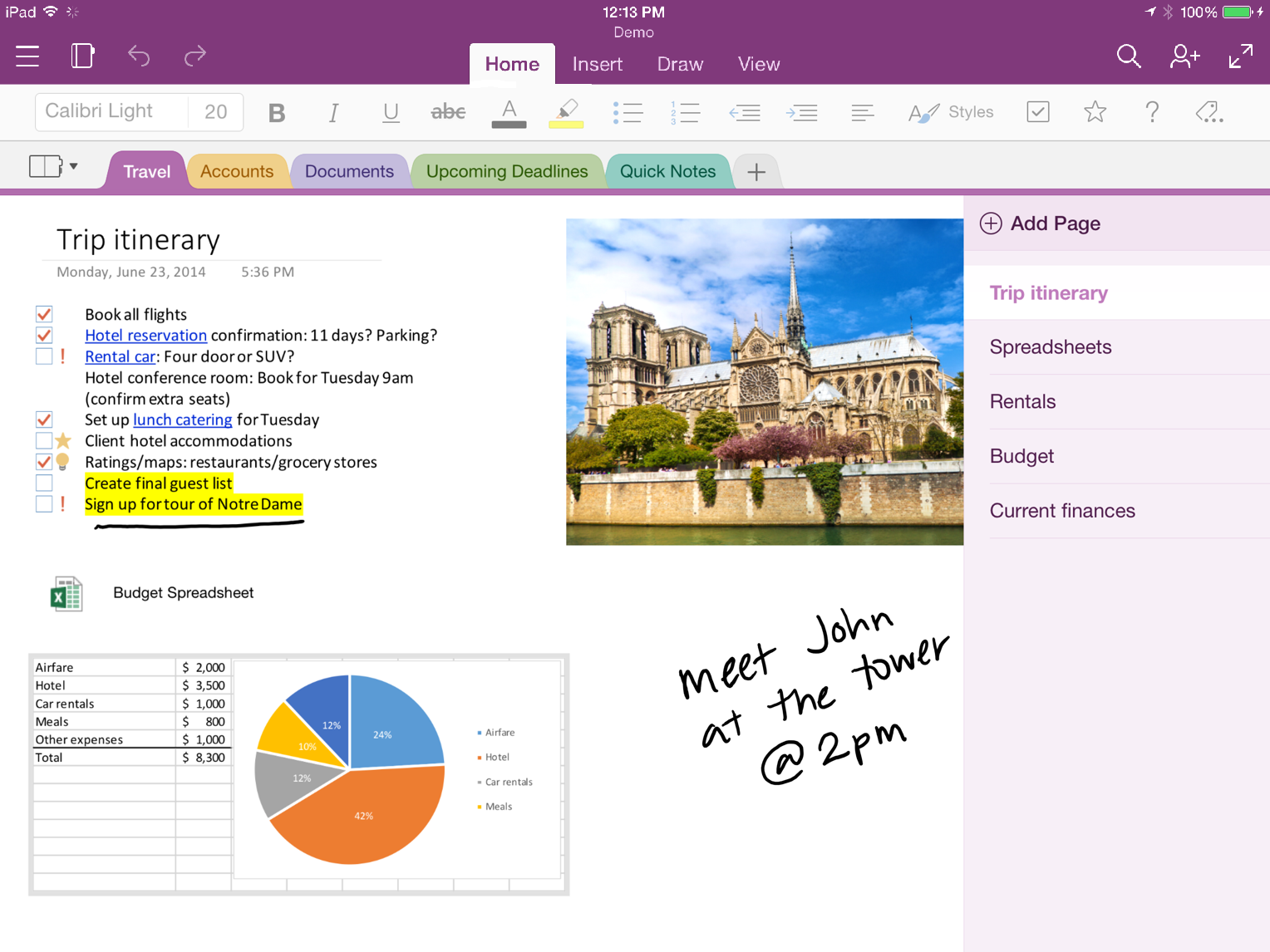- Aktivera röstdiktering, Snap Layouts och virtuella skrivbord för att organisera och skriva snabbare.
- Optimera Start, aktivitetsfältet och widgetar för att komma åt allt med färre klick.
- Kraft med PowerToys, urklippshistorik och kortkommandon i Utforskaren och webbläsaren.
- Förbättra prestandan med visuella justeringar, aviseringar, startup-appar och systemrensning.

Windows 11 Den har en bra arsenal av funktioner som standard fokuserade på att arbeta snabbare och med färre distraktioner. Om du vet var du ska trycka på skrivbordet, aktivitetsfältet eller Start-menyn kan du spara tid varje dag utan att installera något extra.
I den här guiden sammanställer vi alla inställningar och Tricks som fungerar bäst för att förbättra ditt arbetsflöde: fönsterlayout, virtuella skrivbord, fokussessioner, urklippshistorik, avancerad anpassning och mycket mer. Dessutom har vi lagt till apprekommendationer och verktyg som PowerToys för att öka effektiviteten.
Röstdiktering: skriv utan att skriva
Windows 11 har inbyggd diktering som omvandlar din röst till text med bara ett klick Windows+HAktivera verktyget, tryck på mikrofonknappen och börja tala. I Alternativ bör du aktivera automatisk interpunktion för ett smidigare flöde.
För långa sms eller snabba svar, Diktering minskar skrivtiden avsevärt och låter dig hålla händerna borta från tangentbordet när du behöver. Den är perfekt för anteckningar, e-postmeddelanden eller utkast till dokument som du senare ska förfina med hjälp av tangentbordet.
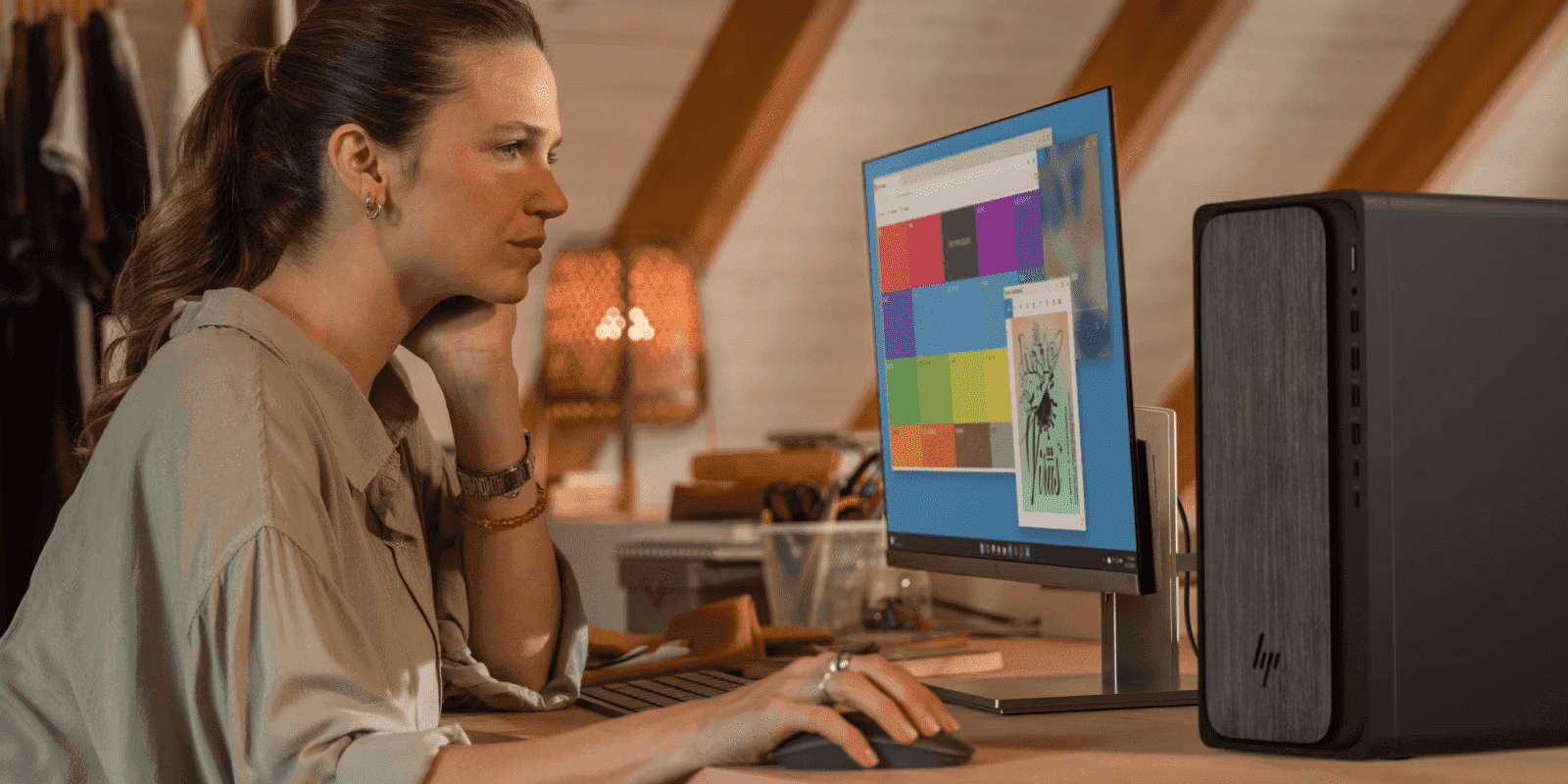
Snap-layouter och grupper: Styr skärmen
Med Med Snap Layouts kan du docka fönster till specifika områden från maximeringsknappen eller genom att dra till kanter och hörn, och så vidare delad skärm i Windows 11 för att optimera din arbetsyta. Om du till exempel flyttar ett fönster till det övre högra hörnet placeras det på en fjärdedel av skärmen.
När du distribuerar skapar Windows grupper av fönster som du kan återställa med ett klickOm du tar bort ett utrymme är det klart att ersättas med ett annat. Denna organisation förbättras med Snap Groups, som kommer ihåg din layout när du byter skärm eller öppnar appar igen.
Bonustips: Om du behöver ännu finare design, FancyZones av PowerToys låter dig skapa anpassade rutnät och placera fönster med millimeterprecision utan att förlora hastighet.
Virtuella skrivbord: Separera sammanhang och få fokus
mycket Virtuella skrivbord fungerar som containrar Appar efter kategori: arbete, studier, kommunikation eller multimedia. Skapa så många du behöver och växla mellan dem sömlöst.
Kortkommandon: Windows + Tab för att visa skrivbord och fönster, byta namn och ändra ordning; högerklicka på ett fönster för att flytta den till ett specifikt skrivbord eller visa upp det överallt. Organisera efter projekt eller områden så kommer du att märka mindre mental röra.
Du kan också använda Windows + Ctrl + D. för att skapa ett nytt skrivbord, Windows + Ctrl + Pil att röra sig mellan dem och Windows+Ctrl+F4 att stänga den nuvarande.

Koncentrationspass: Pomodoro-metoden, integrerad
Windows-klockan lägger till koncentrationssessioner att arbeta i realistiska tidsblock med pauser emellan. När man startar en session, Stör ej aktiveras automatiskt, vilket undviker avbrott från aviseringar, e-postmeddelanden eller chattar.
Integrera din dag med Microsoft att göra från själva appen för att välja uppgifter för dagen och länkar Spotify Om du vill ha återkommande bakgrundsmusik under varje block, sparar klockan prestationsstatistik för att mäta dina framsteg.
Startmeny: Fästade mappar, mappar och rekommendationer under kontroll
El Startmenyn kan vara din snabbaste startFäst dina huvudappar, inklusive webbappar, och skapa mappar genom att dra en ikon till en annan. På så sätt får du en mycket strömlinjeformad och ren instrumentpanel.
Om rekommendationsavsnittet distraherar dig, rengör den panelen med själva Start-snabbmenyn. Du kan också justera dess densitet genom att prioritera Mest fästa eller Mest rekommenderade i Start-inställningar.
De som söker extrem designkontroll kan förlita sig på tredjepartsverktyg som Start11 att ändra distribution och nyanser som inte finns i de ursprungliga alternativen.
Sök med Windows-tangenten: det mest omedelbara
Tryck på Windows-tangenten och skriv namnet på en app, fil eller webbplats. Det första resultatet är vanligtvis det du letar efter, så med ange öppnas direkt. Den är perfekt för att komma bort från musen.
Om du inte har inaktiverat webbsökning, du kommer att kunna lösa enkla operationer eller öppna adresser direkt genom att skriva in URL:en. Den här gesten ersätter många vardagliga klick.
Urklippshistorik: Klistra in som ett proffs
Kombinationen Windows + V Öppnar urklippshistoriken med texter och bilder du kopierat tidigare. Du kan ankarelement som du återanvänder ofta och fäster dem när det passar dig, mycket kraftfullare än traditionell fästning.
Dessutom verktyg som t.ex Avancerad inklistring i PowerToys De tillhandahåller extra formateringsfunktioner, inklusive AI-drivna omvandlingar eller konvertering till Markdown om du tycker att det är användbart för dokumentation.
Aktivitetsfält: allt till hands på en eller flera bildskärmar
Om du arbetar med mer än en skärm, visa aktivitetsfältet på alla Gå till Inställningar, Anpassning, Aktivitetsfält, Beteende och aktivera motsvarande alternativ. På så sätt slipper du ständigt sträcka på nacken.
Från Start-knappen genom att högerklicka eller Windows + X du får tillgång till en avancerad meny: Uppgiftshanteraren, Terminal, Installerade appar och mer. Det är den perfekta genvägen för snabb diagnostik eller ändringar.
Windows 11 tillåter anpassning centrerad eller vänsterjustering, aktivera små knappar, dölj fältet automatiskt, visa märken och styra hörnikoner. De som föredrar en vertikal metod eller ytterligare inställningar kan vända sig till Anpassa aktivitetsfältet noggrant i Windows 11 för att ta upplevelsen ett steg längre.
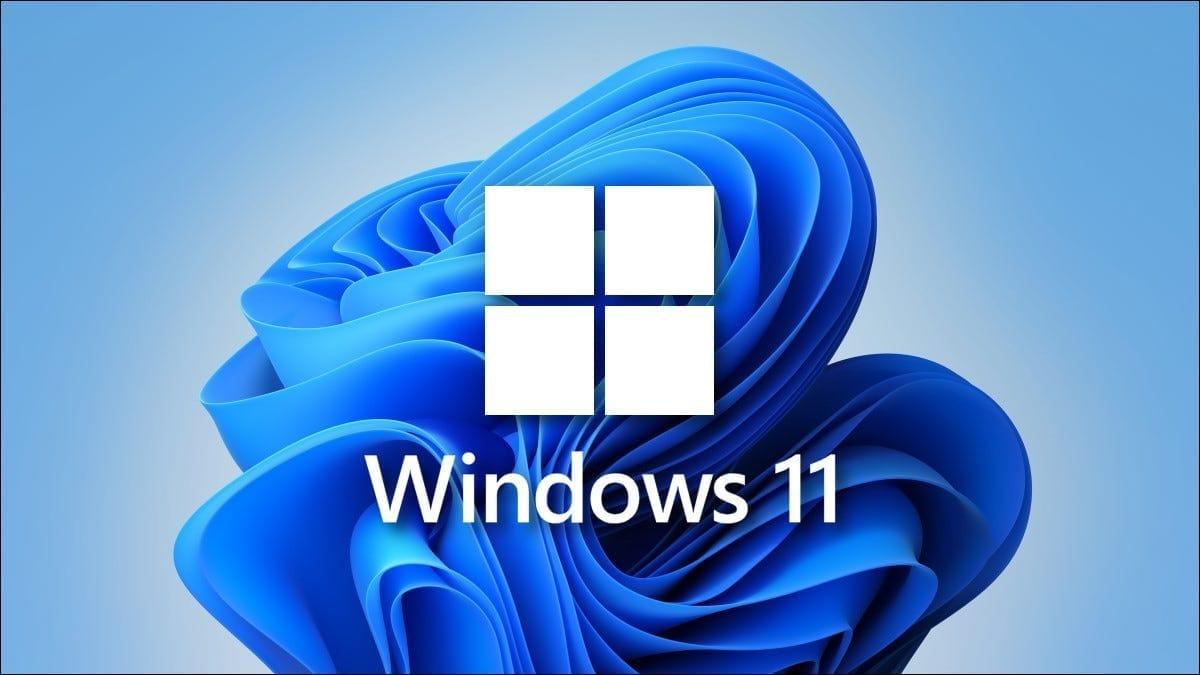
PowerToys och rekommenderade appar som gör skillnad
PowerToys är ett gratis måste vilket lägger till produktivitetsfokuserade verktyg: PowerToys kör såsom en Spotlight-liknande launcher, FancyZones för anpassade fönsterrutnät, färgväljare, textutdragare med OCR och en tangentbordshanterare för snabb ommappning.
Dessutom finns det appar som lyfter vardagen: Använd Notion för organisation som en schweizisk armékniv av sedlar, databaser och uppgifter; Copilot Pro att stödja dig med AI i Windows och Office; och Begreppskalender för kraftfull kalenderhantering med integration med videosamtal.
Organisera filer: Nedladdningar som en inkorg och metod FÖR
Webbläsaren är porten till nästan allt, det är därför Mapp nedladdningar det är din inkorg naturligt. Ställ in Utforskaren så att den öppnas i Den här datorn och peka på Nedladdningar som din vanliga destination för granskning och sortering.
Om du vill att Utforskaren ska öppnas direkt till Nedladdningar kan du justera värdet LaunchTo i registret. Den relevanta sökvägen är HKEY_CURRENT_USER\SOFTWARE\Microsoft\Windows\CurrentVersion\Explorer\Advanced och tilldela LaunchTo lämpligt värde. Säkerhetskopiera registret innan du rör vid det, bara för säkerhets skull.
För att behålla visuell stillhet, dölj skrivbordsikoner och fäst papperskorgen till snabb åtkomst. På så sätt eliminerar du röran, undviker att fumla runt och allt viktigt går igenom ditt granskningsflöde.
För den allmänna strukturen antar PARA-metoden Från Tiago Forte: Projekt för aktivt arbete, Områden för löpande ansvar, Resurser för referensmaterial och Arkiv för inaktivt arbete. Att flytta objekt mellan sektioner är flexibelt och naturligt.
Widgets, moln och Android-appar: allt i sikte och synkroniserat
mycket Windows 11-widgetar i korthet kalender, väder, uppgifter eller nyheter. De öppnas med Windows + W., kan du lägga till och beställa de moduler du använder mest, och justera deras storlek efter utrymmet.
OneDrive ger kontinuerlig synkronisering mellan enheter för att hålla koll på dokument och hålla versionerna uppdaterade. Detta är viktigt för team som samarbetar eller växlar mellan bärbara och stationära datorer, och underlättar smidiga platsbyten.
kompatibilitet med appar Android genom Amazon Appstore Utökar verktygskatalogen på datorn. Användbart när en mobilapp är central för ditt arbetsflöde och du vill integrera den i din datorarbetsdag.
Säkerhet och skäl att uppgradera från Windows 10
Windows 11 har stärkt avsnittet om säkerhet och prestanda med boot säkert skydd mot skadlig kod och biometrisk autentisering med Windows Hello. Det är också den utgåva som kommer att få kontinuerliga förbättringar efter att stödet för Windows 10 upphör.
Om du är orolig för företagsmiljön lägger Windows 11 Pro till BitLocker, Hyper-V, Sandbox, grupprincip och autopilot för skalade implementeringar och hantering, med fokus på modern hårdvara och sömlösa uppgraderingar.

Optimera prestanda: justeringar som är märkbara
Ha kvar Windows, chaufförer och uppdaterade appar från Windows Update och butiken. Om du använder iGPU kan du Öka iGPU-minne från UEFI för att förbättra grafikprestanda i specifika uppgifter.
Begränsningar bakgrundsappar I de avancerade alternativen kan du växla till lätta alternativ om ett program förbrukar resurser och rensa skrivbordet så att Windows laddar färre objekt vid start.
I System, Lagring, kör Rengöringsrekommendationer till tillfälliga filer och papperskorgen. Minska brus genom att inaktivera icke-nödvändiga aviseringar i System, Aviseringar.
Aktiv Spelläge För spel, ställ in varje apps grafikinställning till Hög prestanda vid kompensation och välj ett kraftfullt energischema när du prioriterar hastighet framför batteri.
Quita visuella effekter Under Tillgänglighet och Avancerade systeminställningar väljer du Prestanda, sedan Justera för bästa prestanda eller en anpassad profil. Välj en statisk bakgrund eller enfärgad om allt räknas.
I Sekretess och säkerhet, inaktivera telemetri och dispensbara alternativ I allmänhet, Röst, Skrivning och Diagnostik och Feedback. Om du är redo för det, låter Optimizer med öppen källkod dig inaktivera onödiga tjänster med finjusterad kontroll.
Om laget fortfarande haltar efter allt detta, återställ din dator Att installera om det absolut nödvändiga ger ett rent och snabbt system. Se till att du säkerhetskopierar dina filer först, antingen till molnet eller en extern hårddisk.
Avancerad visuell anpassning
I teman kan du välja kompletta uppsättningar bakgrunder, färger och ljudI Färger ställer du in ljust eller mörkt läge och accentfärg. Windows 11 möjliggör ett mer dämpat eller livfullt utseende, beroende på din smak.
byta systemikoner från Teman, Inställningar för skrivbordsikoner och anpassa teckensnitt i Tillgänglighet, Textstorlek eller i Anpassning, Teckensnitt, justera vikt och avstånd.
Widgetpanelen stöder lägga till, ta bort, ändra storlek och ordna om moduler för att göra tavlan verkligt användbar. Lägg några minuter på att kurera den så kommer du att märka skillnaden varje dag.
Meddelandecenter och snabbinställningar
Anpassa Åtgärdscenter och snabbinställningar så att det viktigaste bara finns ett tryck bort: Wi-Fi, Bluetooth, ljusstyrka, fokus, projektion, etc. Ordna om paneler och eliminera det som inte bidrar till din dag.
I System, Meddelanden, definiera Vilka appar kan varna dig och hurBanderoller, ljud och Focus Assist-regler. Mindre brus, mer fokus på det som är viktigt.
Flera skärmar och utrymmesorganisation
Anslut skärmar och under System, Skärm, välj Duplicera eller utöka, justera upplösning, skala och orientering för varje bildskärm. Kombinerat med Snap och FancyZones får du en felfri arbetsyta.
Om du behöver fältet på alla skärmar, aktivera det i Aktivitetsfältets beteende. och kom ihåg Windows + P för att ändra projektionsläget under tiden.
Kortkommandon som snabbar upp allting
- Filhanterare: Win + E öppna Utforskaren, F2 döpa om, Ctrl + L leder till ruttfältet, Alt + Pilar bläddra i historiken, Ctrl + Skift + N skapa mapp, Alt + Enter öppna Egenskaper, F11 fullskärm.
- Stationära datorer och Windows: Vinn + Ctrl + D. nytt skrivbord, Win + Ctrl + Pilar byta skrivbord, Alt + Tab växla mellan appar, Win + Tab uppgiftsvy, Vinn + Pilar förankra, Vinst + Start lämna endast det aktiva fönstret.
- Maximera och flytta: Vinst + Uppåtpil maximerar, Vinst + Nedåtpil minimerar, Alt + F4 stänger, Alt + Mellanslag öppnar fönstermenyn för att flytta eller ändra storlek med tangentbordet.
- Tillgänglighet och inspelning: Vinn + Mer y Vinst + Minus de kontrollerar förstoringsglaset, Ctrl + Alt + klicka börjar läsa texten, Skärmdump öppna urklipp, Alt + utskriftsskärm inspelningsfönster, Win + Imr Pant spara helskärm.
- Urklipp och emojis: Vinn + V öppnar urklippshistoriken y Vinn +. Öppna emojiväljaren. För att öppna Inställningar, använd Vinn + I och för snabbinställningspanelen Vinn + A..
- Webbnavigering: Ctrl + T ny flik, Ctrl + W stänger, Ctrl + Shift + T öppnar igen stängt, Ctrl + L fokusera på adressfältet, Ctrl + Tab trasiga ögonfransar, Ctrl + Plus y Ctrl + Minus in.
Felsökning och säkerhetskopiering
Om du trycker på avancerade inställningar som loggning, gör en kopia förstÄndra bara tangenter du förstår. Överväg en editor med ångra och sökning för att minimera fel.
Crea återställningspunkter innan större ändringar. Om något går fel återställer Systemåterställning dig till ett tidigare tillstånd. Vid filkorruption kör sfc / scannow i en privilegierad konsol.
Ha kvar drivrutiner uppdaterade från Enhetshanteraren eller tillverkarens webbplats. Och kom ihåg att en säkerhetskopieringsstrategi, både lokal och molnbaserad, förhindrar skrämselattacker när de gör som mest ont.
Med allt ovanstående tillämpat kommer du att ha Ett renare, mer flexibelt Windows 11 som fokuserar på det som är viktigt.Skrivbordet kommer inte längre att vara ett hinder utan en allierad: färre klick, färre distraktioner och mer kontroll över varje minut du spenderar framför skärmen.
Passionerad författare om bytesvärlden och tekniken i allmänhet. Jag älskar att dela med mig av min kunskap genom att skriva, och det är vad jag kommer att göra i den här bloggen, visa dig alla de mest intressanta sakerna om prylar, mjukvara, hårdvara, tekniska trender och mer. Mitt mål är att hjälpa dig att navigera i den digitala världen på ett enkelt och underhållande sätt.